Profi-Tipp: So übertragen Sie Videos von Ihrem iPhone auf Ihr Apple TV
Foto: Rob LeFebvre/Cult of Mac
 Wenn Sie über ein Apple TV verfügen, können Sie alle Videos von Ihrem iPhone oder iPad auf Ihren großen Bildschirm übertragen.
Wenn Sie über ein Apple TV verfügen, können Sie alle Videos von Ihrem iPhone oder iPad auf Ihren großen Bildschirm übertragen.
Während wir alle auf die neueste Version von Apples berühmtem „Hobby“ warten, können Sie sich ein oder zwei Videos auf unserem aktuellen Apple TV direkt von unserem iOS-Gerät Ihrer Wahl aus ansehen.
So können Sie Videos von Ihrem iPhone auf Ihren riesigen Fernseher übertragen.
Stellen Sie zunächst sicher, dass Ihr Apple TV jeder Generation an die Stromversorgung angeschlossen und über HDMI mit Ihrem Fernseher verbunden ist. Stellen Sie anschließend sicher, dass sich Ihr Apple TV und Ihr iPhone oder iPad im selben Wi-Fi-Netzwerk befinden.
Starten Sie ein Video auf Ihrem iPhone oder iPad und wischen Sie dann von unten nach oben, um auf das Command Center zuzugreifen. Tippen Sie auf die Airplay-Schaltfläche, die Sie dort sehen.
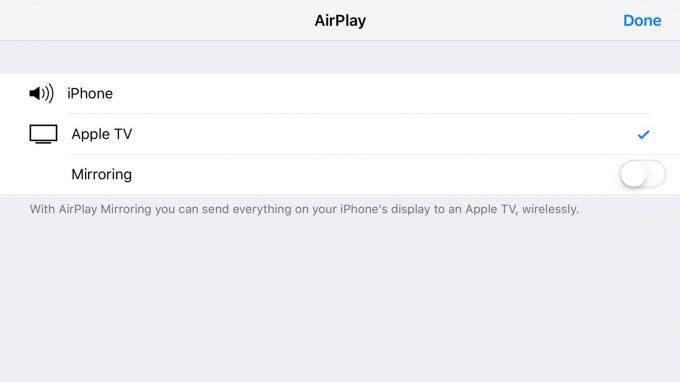
Bildschirm: Rob LeFebvre/Cult of Mac
Tippen Sie anschließend auf den Namen des Apple TV, zu dem Sie das Video streamen möchten. Wenn Sie eine Menge davon im selben Wi-Fi-Netzwerk haben, können Sie durch die Liste streichen und scrollen, um Ihr Apple TV-Ziel zu finden.
Sobald Sie auf das Apple TV tippen, auf das Sie streamen möchten, haben Sie die Möglichkeit, den Bildschirm Ihres iOS-Geräts zu spiegeln. Sie müssen dies nur tun, wenn Sie den Bildschirm Ihres iPhones oder iPads auf dem großen Fernseher sehen möchten. Andernfalls lassen Sie den Schalter einfach auf OFF und das Video wird auf Ihrem HDTV problemlos abgespielt.
Um das AirPlay-Streaming zu deaktivieren, führen Sie einfach die gleichen Schritte aus, wählen Sie nur das iPhone (oder iPad) in der AirPlay-Quellenliste wie oben.

Bildschirm: Rob LeFebvre/Cult of Mac
AirPlay ist auch auf Ihrem Mac ziemlich fantastisch. So bringen Sie YouTube auf die große Leinwand über AirPlay und dein Apple TV.
Quelle: Apfel


